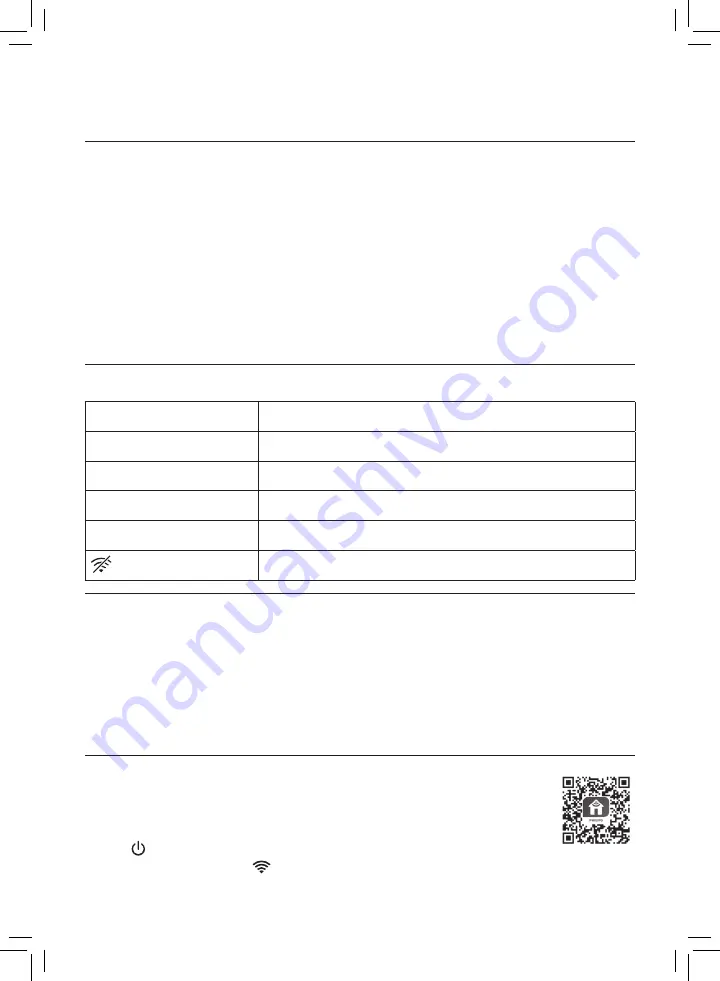
40
DE
3 Erste Schritte
Einsetzen des Filters
Entfernen Sie die gesamte Verpackung des Filters, bevor Sie das Gerät verwenden�
Hinweis:
Vergewissern Sie sich vor dem Einsetzen des Filters, dass der Netzstecker des
Luftreinigers aus der Steckdose gezogen ist�
5
Ziehen Sie die Rückseite ab, um sie vom Gerät zu entfernen (Abb�
c
)�
6
Entnehmen Sie den Filter aus dem Gerät (Abb�
d
)�
7
Entfernen Sie sämtliche Verpackungsmaterialien von dem Luftreinigungsfilter (Abb�
e
)�
8
Setzen Sie den Filter wieder in das Gerät ein (Abb�
f
)�
9
Setzen Sie die Rückseite wieder ein (Abb�
g
)�
Informationen zur WLAN-Anzeige
WLAN-Symbolstatus
WLAN-Verbindungsstatus
Blinkt orange
Verbindung zum Smartphone wird aufgebaut
Leuchtet orange
Mit dem Smartphone verbunden
Blinkt weiß
Verbindung zum Server wird aufgebaut
Leuchtet weiß
Mit dem Server verbunden
WLAN-Funktion deaktiviert
WLAN-Verbindung
Hinweis:
• Geschäfts-/Unternehmensnetzwerke (z� B� Zertifikate, Netzwerkprofile) werden nicht
unterstützt� Wir empfehlen, die Philips Luftreiniger in einem speziellen Netzwerk
einzurichten, das für IoT-Geräte oder persönliche WPA2-Netzwerke bestimmt ist�
• Informationen zur Konfiguration finden Sie in der Clean Home+ App (z� B� Mac-Adresse),
um verwaltete Netzwerke einzurichten�
Erstmalige Einrichtung der WLAN-Verbindung
1
Laden Sie die Philips
"Clean Home+"
App aus dem
App Store
oder von
Google Play
herunter und installieren Sie sie�
2
Stecken Sie den Stecker des Luftreinigers in die Steckdose, und berühren
Sie , um den Luftreiniger einzuschalten�
»
Die WLAN-Anzeige
blinkt das erste Mal orange�
Summary of Contents for AC4236
Page 186: ......
















































